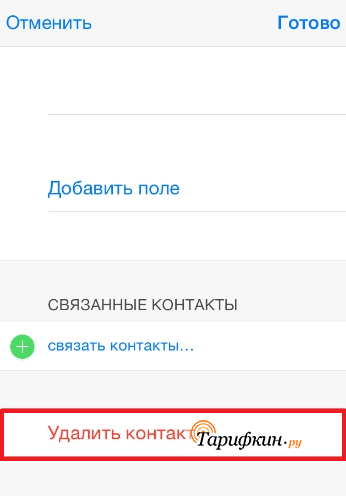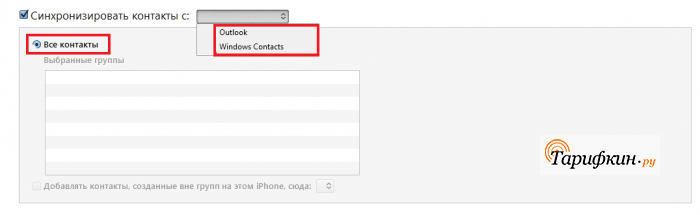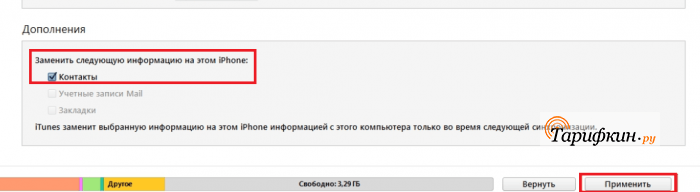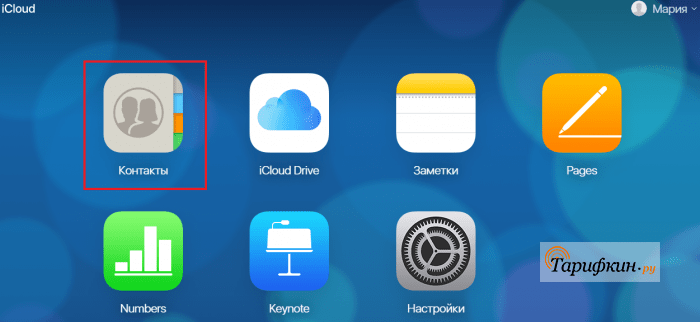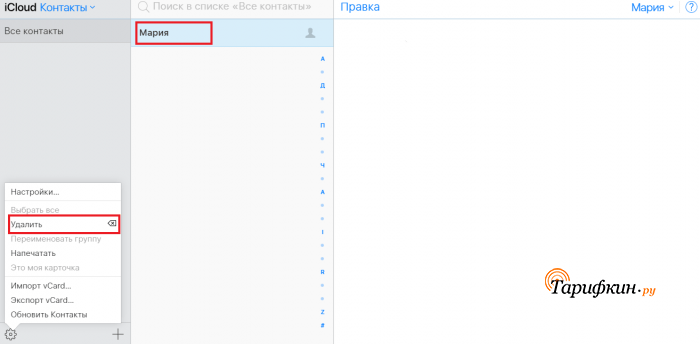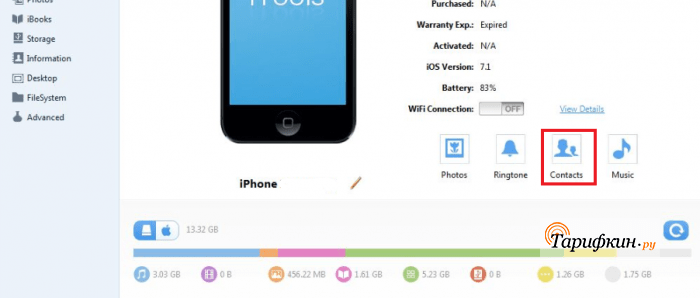Содержание
- 1 Ручное удаление
- 2 Как удалить все контакты с айфона сразу полностью
- 3 Очистка через ITunes
- 4 Удаление через iCloud
- 5 Удаление контактов для устройств с Jailbreak
- 6 Ручное удаление контактов с айфона
- 7 Как удалить несколько контактов с iPhone
- 8 Удаление через iCloud
- 9 Удаление при помощи Джейлбрейк
- 10 Как удалить все контакты с iPhone
- 11 Как восстановить удаленные контакты в телефоне айфон
- 12 Как одновременно удалить несколько контактов из iPhone при помощи iCloud?
- 13 Как удалить все контакты на iPhone сразу при помощи icloud.com
- 14 Как одновременно удалить несколько контактов из iPhone при помощи приложения Smart Merge?
Чтобы удалить контакты с айфона, можно воспользоваться как родными приложениями компании, её сервисами, так и сторонним ПО. Рассмотрим все доступные способы удаления номеров из книги iPhone.
Ручное удаление
Удалить контакты из телефонной книги iPhone очень легко — для этого не нужны сторонние приложения, необязательна даже синхронизация с ПК через iTunes или iCloud. Рассмотрим простую инструкцию:
- заходим в приложение «Контакты» и выбираем нужный номер, нажав на него;
- далее жмем «Изменить» в правом верхнем углу;
- нажимаем «Удалить» и подтверждаем действие, чтобы завершить операцию.
Инструкция подходит для моделей 6s, 7, 8, X, XS, XR с последней версией операционной системы iOS. С более устаревшими смартфонами может отличаться внешний вид интерфейса или расположение нужных кнопок.
Как удалить все контакты с айфона сразу полностью
Чтобы удалить все контакты сразу, придется воспользоваться синхронизацией с другим устройством — персональным компьютером. Для этого можно использовать программу iTunes или внутреннее облако Apple — iCloud. Каждый из способов по-своему удобен. Его выбор зависит только от индивидуальных предпочтений владельца и скорости доступа к той или иной платформе.
Если нет желания возиться с программами, а помимо контактов на смартфоне больше нет ценной информации, можно стереть все данные сразу, очистив внутреннюю карту памяти через настройки устройства.
Для использования программ всегда необходима синхронизация. Это значит, что без интернет-подключения домашней или мобильной сети не получится очистить телефонную книгу.
Очистка через ITunes
Этот способ очень прост. Чтобы удалить все контакты сразу, необходимо:
- запустить ПО и подключить смартфон к ПК через USB-кабель;
- нажать на иконку телефона в левом верхнем углу и перейти в раздел «Сведения»;
- в нужной части страницы поставить галочку напротив синхронизации и нажать на «Все»;
- нажав на «Контакты» в разделе «Дополнения», подтвердить действие с помощью кнопки «Применить».
Этот способ сработает, если выбранные варианты для синхронизации, например, Outlook или Windows Contacts, не содержат в себе никакой контактной информации. То есть все номера на смартфоне будут заменены на пустой файл.
Удаление через iCloud
Чтобы произвести удаление через внутренний сервис компании, достаточно убедиться в том, что устройство синхронизируется с ПК через облако и зайти на сайт. Далее следуем такой инструкции:
- на главной странице нажимаем на иконку «Контакты»;
- в представленном списке выделяем номера и нажимаем на иконку шестеренки в левом нижнем углу, чтобы вызвать контекстное меню;
- нажимаем «Удалить» и подтверждаем действие.
Так можно стереть из устройства несколько контактов. Главное условие — синхронизация по облаку, чтобы в нем отражалась информация со смартфона.
Удаление контактов для устройств с Jailbreak
Если устройство ранее было взломано и пользователь получил возможность устанавливать сторонние приложения, можно скачать одну из множеств утилит, позволяющих быстро очистить любые пользовательские данные. Например, это можно сделать с помощью iTools или Erase Contacts.
Ниже представлены инструкции к каждой из программ.
С помощью iTools
Программа представляет собой многофункциональный файловый менеджер, с которым некоторым пользователям iPhone удобнее обращаться, чем с iTunes или облаком. Исходя из особенности ПО, можно понять, что для удаления контактов не понадобится много времени.
- устанавливаем программу, скачав её из надежного ресурса — найти iTools можно на любом специализированном сайте, но лучше скачивать ПО из проверенных торрент-ресурсов;
- включаем инструмент и подключаем смартфон к ПК через USB-кабель;
- дожидаемся, пока программа обнаружит телефон и на главной странице высветится вся основная информация;
- нажимаем на раздел «Контакты» (Contacts), чтобы перейти в телефонную книгу;
- далее следуем тому же принципу действий, что и в iCloud — выделяем нужные номера и удаляем их (за раз можно выделить все контакты галочками).
Этот вариант сработает, если предварительно отключить синхронизацию с iCloud и другими внутренними приложениями Apple.
С помощью Erase Contacts
Чтобы провести операцию с этим приложением, необходимо только запустить его и подтвердить процесс. Больше от пользователя ничего не понадобится. Следует помнить, что, поскольку это сторонняя утилита и её производитель не несет ответственности за возможности программные сбои, использование ПО может привести к проблемам с действующей операционной системой на устройстве.
Очистить контакты на iOS достаточно легко. Чтобы полностью удалить все записи, можно воспользоваться iTunes, iCloud или iTools. У каждого из вариантов есть свои особенности, которые следует учитывать при использовании. Но сам процесс занимает очень мало времени и в большинстве случаев не потребует прибегать к сторонним приложениям.
Удаление контакта – одно из необходимых действий для пользователя любого мобильного телефона. Однако даже такие действия могут показаться сложными, пока устройство не освоено. Кроме того, те, кто сменил телефон, работающий на платформе Android, на iPhone, часто отмечают, что удаление контактов сложнее именно в «яблочном» устройстве. Предлагаем несколько инструкций по удалению ненужных номеров с айфона.
Ручное удаление контактов с айфона
Самой распространенной ситуацией является удаление одного невостребованного больше номера. Чтобы выполнить его, нужно:
- зайти в меню «Контакты», тапнув по иконке с изображением лица внизу экрана;
- выбрать то, что требуется стереть;
- нажать на «Изменить» в правом верхнем углу экрана;
- открывшуюся страницу прокрутить вниз до появления кнопки «Удалить контакт»;
- подтвердить удаление, повторно тапнув по той же кнопке.
Инструкция показывает, как удалить контакт на айфоне, и хорошо работает, если вы хотите стереть один номер из списка.
Как удалить несколько контактов с iPhone
Бывают случаи, когда необходимо удалить сразу несколько ставших ненужными номеров, а то и вовсе очистить всю телефонную книгу. Если список номеров большой, стирать вручную каждый из них крайне неудобно и отнимает много времени: повторять одни и те же манипуляции десяток раз довольно утомительно. Среди способов, как быстро удалить контакты с iPhone, обычно называют iCloud.
Удаление через iCloud
iCloud – фирменное облачное хранилище от Apple. Если телефонная книга привязана к нему, можно легко убрать из нее лишние номера. Облачное хранилище предполагает доступ к файлам с любого устройства, этим и стоит воспользоваться, авторизовавшись под одним и тем же Apple ID на телефоне и ПК (планшете).
Для очистки телефонной книги:
- заходим в меню «Настройки»;
- выбираем среди них «iCloud»;
- вводим Apple >После всех проделанных манипуляций можно будет наблюдать, как ненужные номера поочередно исчезают из телефонной книги айфона.
Удаление при помощи Джейлбрейк
Джейлбрейк – официально поддерживаемая корпорацией Apple процедура взлома айфона. При этом пользование устройством открывает дополнительные возможности, в том числе связанные с удалением ненужных телефонных номеров. Так пользователь устройства может воспользоваться фишкой Erase Contacts (соответствующая иконка появляется на дисплее айфона).
Нажатие на иконку запускает стирание всех записей в телефонной книге. Такие действия обычно требуются нечасто, но удобны, если есть желание продать айфон, чтобы приобрести его новую модель.
Впрочем, на вопрос, как быстро удалить контакты с iPhone, можно ответить и так: средствами самого iPhone. Обзаводиться Джейлбрейком только для того, чтобы с его помощью однажды стереть разом всю телефонную книгу, не стоит.
Как удалить все контакты с iPhone
Произвести полную очистку телефонной книги на айфоне можно посредством программы iTunes. Для этого необходимо:
- подключить айфон к компьютеру посредством USB и выйти в iTunes;
- после распознавания айфона появится изображающая его иконка, на которую надо кликнуть;
- выбрать меню «Настройки», а в нем – «Сведения»;
- отметить галочкой «Синхронизировать контакты с», выбрав из предложенных вариантов Outlook или Windows Contacts; отметить маркером «Все контакты»;
- внизу страницы выбрать «Дополнения» и отметить галочкой «Контакты», после чего синхронизировать телефонную книгу в айфоне и ПК.
Суть действий состоит в том, что содержимое телефонной книги ПК заменяет собой телефонную книгу айфона. Если в ПК не хранилась контактная информация, подобная информация на телефоне полностью очистится. Зато если она была не только в айфоне, но и хранилась в ПК, можно восстановить телефонную книгу в телефоне в случае ее случайного стирания или покупки нового гаджета.
Как восстановить удаленные контакты в телефоне айфон
Восстановление телефонной книги возможно все через те же iTunes и iCloud. Синхронизируя список контактов в устройствах, можно легко восстановить его в телефоне. Впредь на случай смены телефона рекомендуется хранить файлы в облачном хранилище или использовать для хранения файлов приложение iTunes, посредством которого можно, помимо просмотра и прослушивания медиафайлов, синхронизировать устройства.
Итак, вопрос, как удалить контакт на айфоне, предполагает разные варианты ответов. В любой конкретной ситуации у пользователя айфона всегда есть в запасе простой способ, позволяющий быстро убрать ненужную информацию или, наоборот, восстановить утерянную.
Если у Вас остались вопросы – сообщите нам 
Одним из немногих стандартных приложений в iOS, которое практически не подверглось эволюции, стало «Контакты». К сожалению, в нём далеко не любое действие можно выполнить с той долей комфорта, как хотелось бы. В этом материале мы расскажем как одновременно удалить несколько контактов из iPhone.
Процесс удаления контактов из адресной книги выглядит довольно сложным. Необходимо открыть контакт, нажать кнопку «Редактировать», прокрутить весь список вниз, тапнуть по кнопке «Удалить контакт» и ещё раз подтвердить свои намерения. А если нужно удалить не один, а десяток контактов? Получается сущее мучение. Чтобы не тратить своё время и силы на однотипные действия — воспользуйтесь нашей инструкцией.
Как одновременно удалить несколько контактов из iPhone при помощи iCloud?
Для того чтобы удалить с «яблочного» гаджета несколько контактов одновременно, они должны быть синхронизированы с iCloud (инструкция). Выполнить синхронизацию очень просто – зайдите в «Настройки», выберите iCloud и активируйте переключатель «Контакты». Как только iPhone подключится к Wi-Fi, все контакты будут синхронизированы. Теперь вы можете браться за чистку телефонной книги. Для этого проделайте следующее:
1. На стационарном компьютере откройте сайт iCloud.com.
2. Авторизуйтесь с использованием своего логина и пароля iCloud.
3. Откройте веб-приложение «Контакты».
4. Нажмите и удерживайте кнопку Ctrl, одновременно выбирая контакты, которые нужно удалить.
5. Нажмите кнопку Del и подтвердите действие (если вы вдруг передумали удалять контакты, нажмите на «Отменить»).
Как удалить все контакты на iPhone сразу при помощи icloud.com
Если вы решили избавиться от всех контактов в телефонной книге, то и это можно сделать легко и просто. В «Контактах» выделите первый контакт, нажмите клавишу Shift, а затем кликните по последнему контакту. Все контакты будут выделены, и для удаления нужно нажать на Del, а затем подтвердить действие.
Как одновременно удалить несколько контактов из iPhone при помощи приложения Smart Merge?
Удалить одновременно несколько контактов штатными средствами iOS просто не получится. Для этого дела идеально подойдёт условно-бесплатное приложение Smart Merge для iPhone и iPad. Хоть в программе и урезан функционал (в бесплатной версии можно удалить только 10 контактов), а за PRO-версию придётся доплатить 399 рублей, Smart Merge содержит довольно внушительный бесплатный функционал. Приложение запросто найдёт дубликаты контактов, сделает резервную копию и импортирует её в облако (Dropbox, Google Drive или отправка на электронную почту) и так далее.